この記事について
プログラミングど初心者が、現役プログラマーさんに教えていただいたgitの基礎をまとめてみました。同じGit初心者の方の何かお役に立てれば嬉しいです。Macを使用しているので、Mac寄りの表記になっています。
Gitとは?
プログラムソースや文書など、パソコンの中にある様々な制作物の変更履歴を管理するシステムです。「保存ボタンを押してしまったけれど、前回までの状態に戻したい!」時にとても便利です。ローカル環境(自分のパソコンなど)に、全ての変更履歴を含む完全なリポジトリの複製が作成されます!
私の説明ではなかなかGitの概念が伝わりにくいと思いますので、以下の漫画がとてもわかりやすく、おすすめです。
湊川あい「漫画で分かるGit」
https://next.rikunabi.com/journal/tag/webdesign-manga/page/2/?fbclid=IwAR0vpRwn1C55tFk5s38Jqy8n2bMhIAFNr_pQgQwF14I69jTlvps9vMO4Tdo
用意するもの
ターミナル(windows:コマンド プロンプト)のみ!
Gitは「Source Tree」などのソフトウェアもありますが、もともとパソコンに内臓されているターミナルでも行うことができます。
ターミナルの表示方法(Macの場合)
1 command + スペースキー を押し、検索画面を表示させます。
2 「ターミナル」とカタカナで入力すると出てきます!
Gitの手順
以下のようなターミナルの黒い画面を出したら、
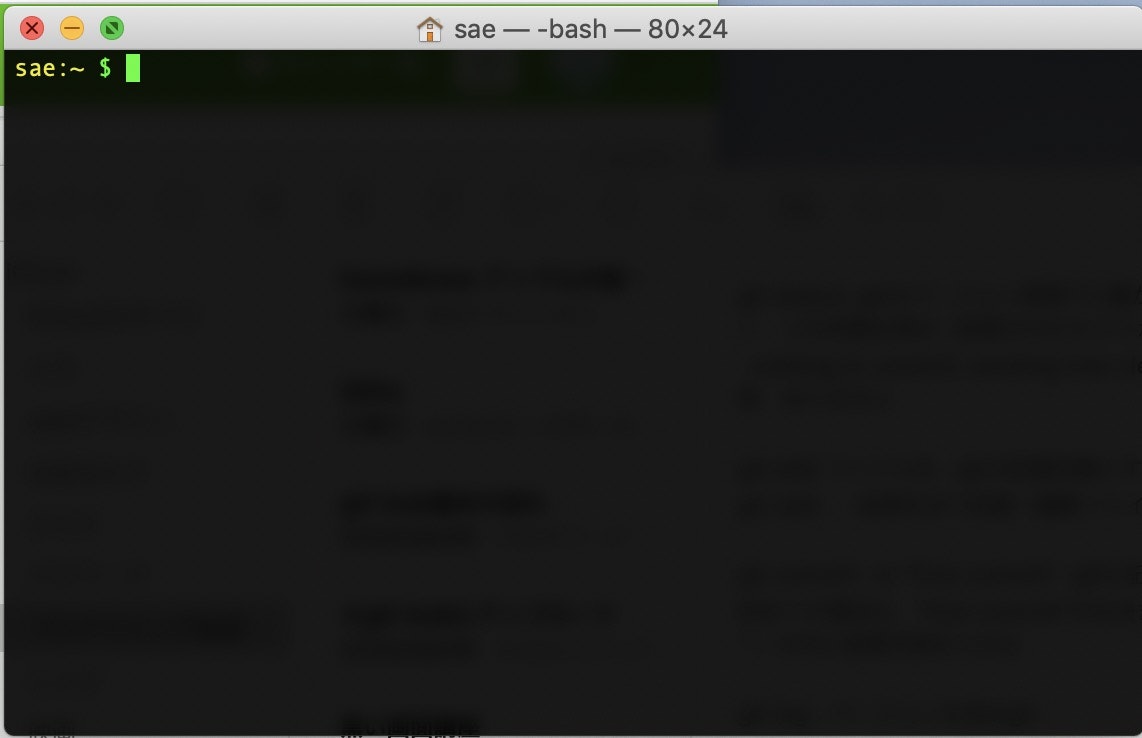
~$ の後ろにコマンドを打っていきましょう!
1 まずはホームに移動
```cdの後に半角スペースが入ります。
2 バージョン管理したいフォルダへ移動
```cd フォルダ名
3 フォルダをgitの対象にする
```このコマンドを打つことで、対象フォルダの中に、.gitという拡張子がついた隠しフォルダが作られ、そこにバージョンを記録していきます。
4 フォルダ内の全てのファイルを記録対象に追加する
```git add .
特定のファイルのみ記録する対象にする場合は . の代わりにファイル名を書きます。
5 先ほど対象にしたファイルをgitに記録
```初めての記録の場合は"first commit"がお決まりのフレーズ。
毎回 " "の中にメッセージを入れます。
6 バージョンが記録されている確認
```git log
```ここで、"first commit"と表示されていたら、記録成功です!
# 覚えておくと便利なコマンド
```git status
```2回目以降の記録の際に、バージョン管理下に置かれているフォルダ内に変更があったかどうか、状態を表示します。
"nothing to commit, working tree clean"と出てきたら、前回から変更がないという意味です。
vim
先ほどの5番目の手順 ```git commit -m "(commitの名前)"
```でcommit名を入れ忘れると、vimというファイル編集ソフトが開き、以下のような画面になります。
<img width="749" alt="スクリーンショット 2020-07-05 9.08.10.jpg" src="https://qiita-image-store.s3.ap-northeast-1.amazonaws.com/0/663834/3502bd1b-539f-126f-1e69-27c10cdf8ef3.jpeg">
こうなってしまった時は、```:q```でvimのモードを終了できます。
# 終わりに
いかがでしたか?手元のパソコンの機能だけで、Gitを利用することができるんです。Gitを教えていただいてから作業の安心感が違います!Gitってすごい!(笑)
次回は、ローカルでデータを消してしまったときも安心!のGit hubの使い方をまとめてみたいと思います。